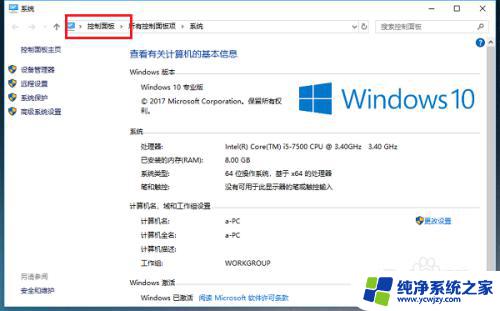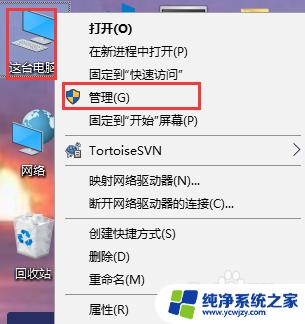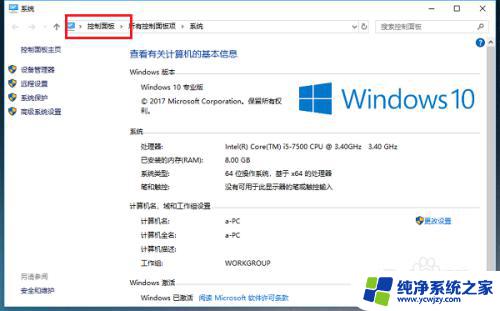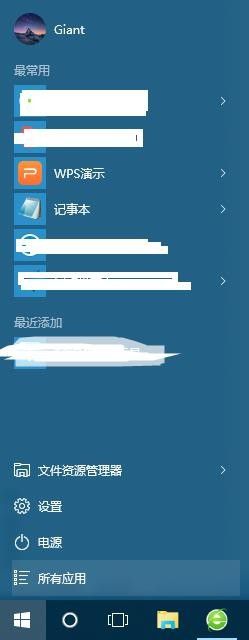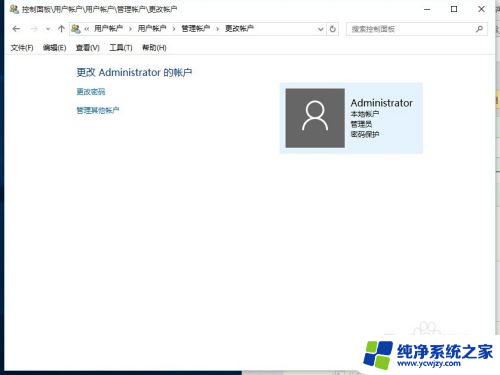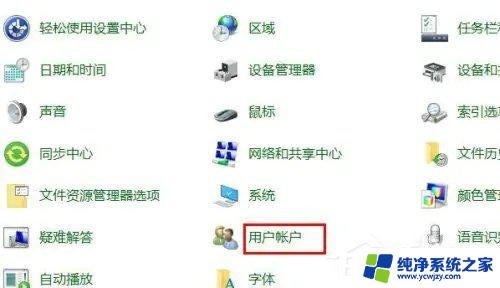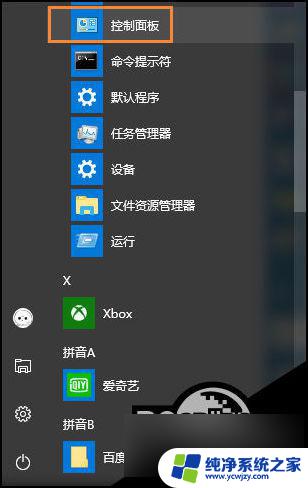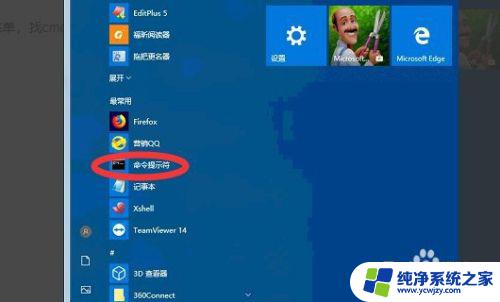怎么改windows10用户名 如何在Win10中更改系统用户名
更新时间:2023-09-10 12:59:22作者:yang
怎么改windows10用户名,在使用Windows 10操作系统时,有时我们可能需要更改系统的用户名,无论是因为个人喜好、安全考虑或其他原因,更改系统用户名可以为我们的计算机使用带来方便和个性化的体验。对于一些不太熟悉操作系统的人来说,可能会觉得这个任务有些困难。幸运的是在Windows 10中更改系统用户名并不是一件复杂的事情。本文将为大家介绍如何在Windows 10中轻松地更改系统用户名,让我们一起来了解一下吧。
具体方法:
1.右键这台电脑图标,在弹出的菜单中点击管理
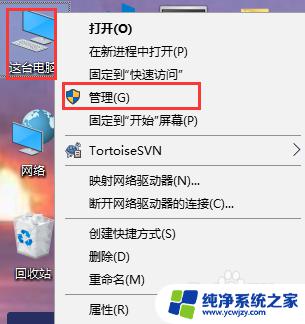
2.在弹出的计算机管理窗口中,点击本地用户和组。再点击用户文件夹,在右侧窗口中可以查看账户的名称为yy
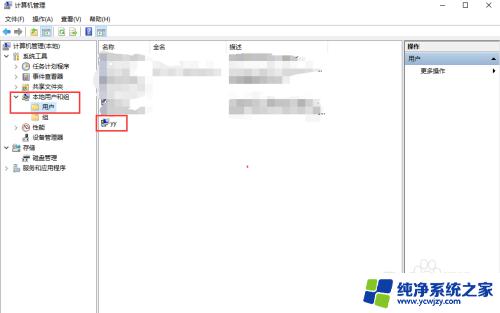
3.右键选中要修改的系统账号,在弹出的菜单中点击重命名
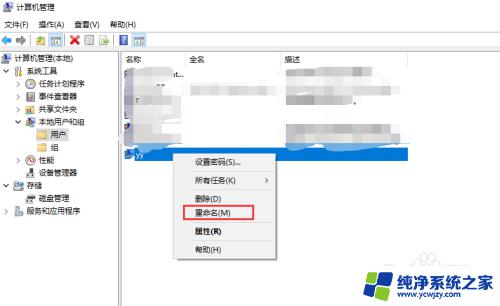
4.把系统账号修改成yy1234
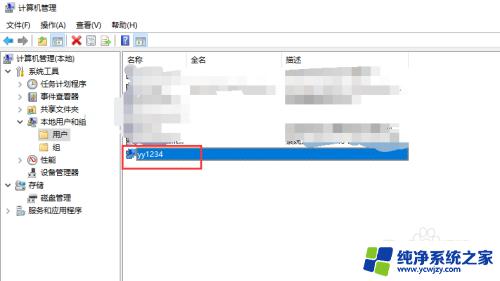
以上就是如何更改 Windows 10 用户名的全部内容,如果你遇到这种问题,可以按照这里提供的方法来解决,希望对你有所帮助。